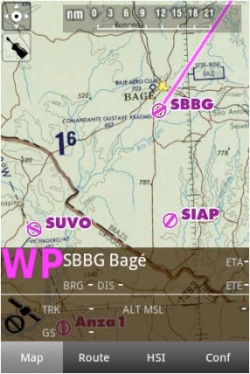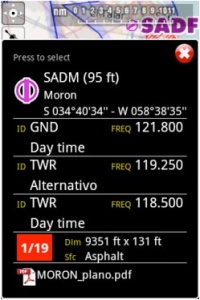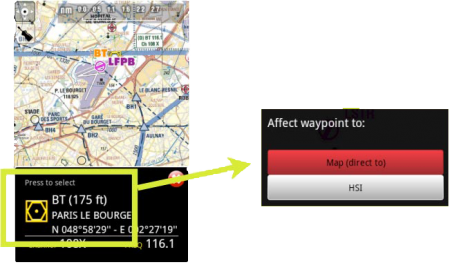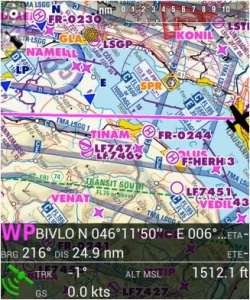(Created page with "La barra de datos también nos indica la intensidad de la señal GPS según:") |
(Created page with "caption Excelente señal GPS") |
||
| Line 33: | Line 33: | ||
La barra de datos también nos indica la intensidad de la señal GPS según: | La barra de datos también nos indica la intensidad de la señal GPS según: | ||
| − | [[File:moving_map5.jpg|left|caption]] | + | [[File:moving_map5.jpg|left|caption]] Excelente señal GPS |
Revision as of 16:24, 16 November 2015
Puede crear una ruta desde el mapa móvil. Es posible agregar waypoints intermedios a la ruta actual durante un vuelo (para evadir condiciones climáticas adversas).
Al presionar el símbolo ubicado en la esquina superior izquierda de la pantalla, se puede elegir entre tener la pantalla en:
Tocando un área de interés en el mapa, aparecerá una ventana emergente con información útil. Los ítems que se pueden tocar son:
Waypoints: código ID, elevación, tipo de símbolo, nombre completo, latitud, longitud, frecuencia (Navaids), pista y frecuencia de contacto (Aeropuertos), cartas de aproximación geo-referenciadas.
Espacios aéreos: límites inferiores y superiores, nombre, clase e información adicional. Estos espacios aéreos se muestran en el mapa en diferentes colores según su clase.
Puede presionar sobre cualquiera de los waypoints en el mapa para asignarlo al instrumento HSI o para seleccionarlo como destino, presionando en donde dice: Press to select
La barra de datos localizada en la parte inferior del mapa móvil mostrará información en tiempo real. De izquierda a derecha: ID y nombre del siguiente waypoint; rumbo, curso y distancia del próximo waypoint; velocidad y altitud según la señal de GPS; y el tiempo estimado hasta el próximo waypoint.
La barra de datos también nos indica la intensidad de la señal GPS según:
Excelente señal GPS
Good GPS signal
Weak GPS signal
Very week GPS signal
For real time navigation, the quality of the GPS signal is required to be a green or yellow symbol. A red or orange symbol will only show an approximate location and will not report speed nor track information.For better results, place your device near a window, with a direct view of the sky. If you are flying with a full-metal airplane or your airplane is equipped with anti-ice windshield, the internal GPS of your tablet/mobile may be a bit weak and you may need an external GPS device to assist it.
Back to index.